- Datenwiederherstellung
- Datenwiederherstellung für PC
- Datenwiederherstellung für Android
- Datenwiederherstellung für iPhone/iPad
- Für Android entsperren
- Für iPhone/iPad entsperren
- Android-Systemreparatur
- iPhone/iPad-Systemreparatur
Aktualisiert von Soha am 6. Oktober 2023, 21:46 Uhr
Das Produkt-Ökosystem von Samsung umfasst Smartphones und Tablets und seine Nutzer sind auf der ganzen Welt verteilt. Samsung hat wie Huawei, Xiaomi und andere bekannte Marken in der Android-Gerätebranche einen guten Branchenanteil. Viele Benutzer nutzen das Galaxy-Tablet mittlerweile beruflich oder privat. Mit seinen erweiterten Funktionen genießen Benutzer ein gutes Erlebnis und einen bequemen Service, egal ob beim Surfen in sozialen Medien, beim Spielen von Online-Spielen oder beim Erledigen komplexer Arbeitsaufgaben, es ist perfekt.
Das Samsung Galaxy verfügt über einen integrierten Papierkorb zum Speichern vorübergehend gelöschter Dateien. Allerdings wissen viele Nutzer nicht, wo sich der Papierkorb des Samsung Galaxy befindet. Machen Sie sich keine Sorgen, wir geben Ihnen Einzelheiten dazu, wie Sie den Papierkorb Ihres Samsung Galaxy-Telefons schnell finden und gelöschte Dateien daraus wiederherstellen können.
Produktempfehlung: Samsung Data Recovery
Die Samsung Galaxy-Serie umfasst eine Reihe von Smartphones und Tablets. Das Tablet verfügt über einen integrierten Papierkorb, in dem gelöschte Dateien gespeichert werden können. Der Papierkorb des Samsung Galaxy speichert vorübergehend kürzlich gelöschte Dateien, sodass Benutzer sie bei Bedarf schnell abrufen können!
Das Samsung-Tablet verfügt über einen integrierten Papierkorb. Ebenso verfügen Samsung-Telefone über Papierkörbe, in denen gelöschte Dateien gespeichert werden. Allerdings verfügen verschiedene Versionen von Samsung-Telefonen über unterschiedliche Papierkörbe. Samsungs Galaxy S6 und neuere Handys verfügen beispielsweise über einen Papierkorb in ihrer Galerie-App. Benutzer öffnen einfach die Galerie-App und klicken auf das Album mit der Bezeichnung „Papierkorb“.
Wenn Sie ein Samsung-Telefon verwenden, das keinen Papierkorb hat, und Sie gelöschte Dateien wiederherstellen müssen. Sie können gelöschte Dateien mit anderen Methoden wiederherstellen. Verwenden Sie beispielsweise Datenwiederherstellungstools von Drittanbietern für Android Data Recovery, mit denen Sie Ihr Gerät nach gelöschten Dateien durchsuchen und diese dann per Mausklick wiederherstellen können.
Der Samsung-Papierkorbordner ist ein versteckter Ordner, in dem alle Daten gespeichert werden, die der Benutzer gelöscht hat, einschließlich Fotos, Kontakte, Videos, Audio und mehr. Sobald der Papierkorb gefunden wurde, kann der Benutzer jede Datei wiederherstellen, indem er einfach die wiederherzustellende Datei auswählt und auf „Wiederherstellen“ klickt. Im Papierkorb gespeicherte Dateien werden nach 15 Tagen automatisch gelöscht.
Wenn Sie den Samsung-Papierkorbordner nicht finden, liegt das möglicherweise daran, dass Sie in letzter Zeit keine Dateien auf Ihrem Gerät gelöscht haben und der Ordner nur erstellt wird, wenn Sie Dateien löschen.
Wenn Sie versehentlich Dateien löschen, während Sie ein Samsung-Gerät verwenden, überprüfen Sie bitte zuerst den Samsung-Papierkorb auf Wiederherstellung und stellen Sie sie dann auf andere Weise wieder her.
Um den Speicherort des Samsung-Papierkorbs zu finden, können Sie die folgenden Schritte befolgen.
Schritt 1 Öffnen Sie Samsung und klicken Sie auf „Meine Dateien“.
Schritt 2 Wählen Sie die drei Punkte oben aus. Sie sehen die Optionen für den „Papierkorb“.
Schritt 3 Klicken Sie auf „Papierkorb“.
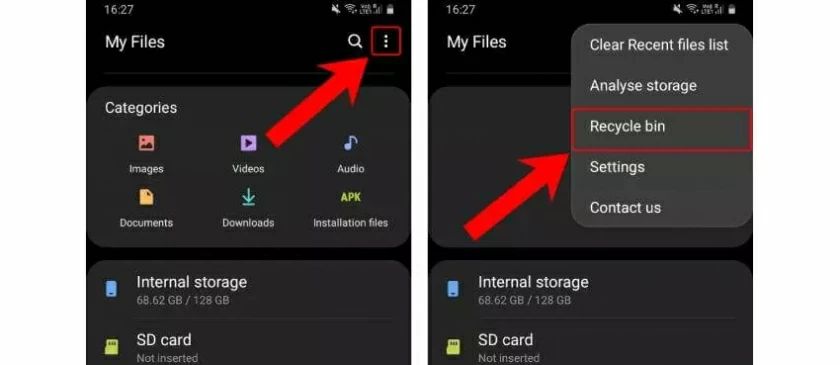
Wir wissen, dass das Android-Betriebssystem Benutzern eine Papierkorbfunktion bietet. Wenn Sie also die Galerie öffnen, erhalten Sie Zugriff auf den Papierkorb auf Ihrem Samsung Galaxy-Gerät.
Nach den oben genannten Schritten wissen Sie bereits im Detail, wie Sie den Papierkorb für Fotos/Kontakte im Samsung-Tablet finden. Um gelöschte Fotos/Videos aus dem Samsung-Papierkorb wiederherzustellen, müssen Sie nur mit der Maus klicken.
Sobald Sie den Samsung-Papierkorb gefunden haben, befolgen Sie diese Schritte.
Schritt 1 Wählen Sie das Foto oder Video aus, das Sie wiederherstellen möchten.
Schritt 2 Klicken Sie auf „Wiederherstellung“.
Der Papierkorb auf Samsung-Geräten speichert nur Dateien, die innerhalb von 15 Tagen gelöscht wurden. Nach mehr als 15 Tagen löscht das Samsung Galaxy-Tablet diese Dateien automatisch und dauerhaft. Um dauerhaft gelöschte Dateien von einem Samsung Galaxy-Gerät wiederherzustellen, empfehlen wir Ihnen die Verwendung der Android-Datenwiederherstellungssoftware.
Schritt 1: Installieren und öffnen Sie die Datenwiederherstellungssoftware auf Ihrem Windows und wählen Sie dann die Option „Telefondaten wiederherstellen“.
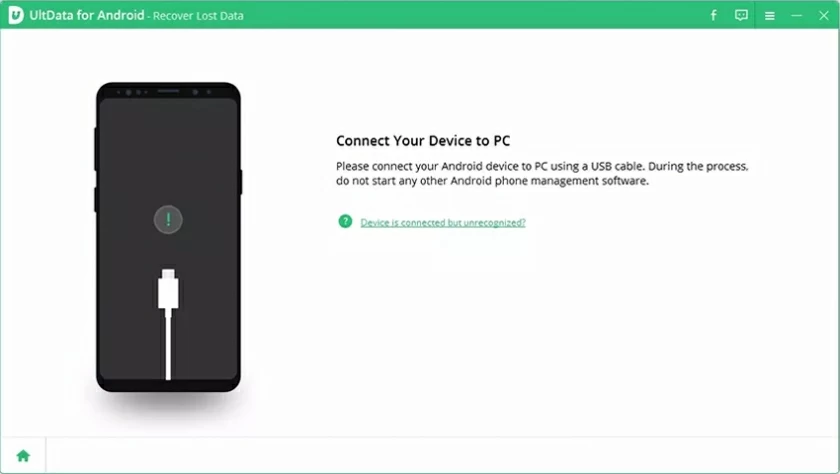
Schritt 2 Verbinden Sie das Samsung-Mobiltelefon über das USB-Kabel mit dem PC, um die Daten auf dem Gerät zu scannen und wiederherzustellen. Führen Sie den Scan gemäß den Anweisungen von Android Data Recovery durch.
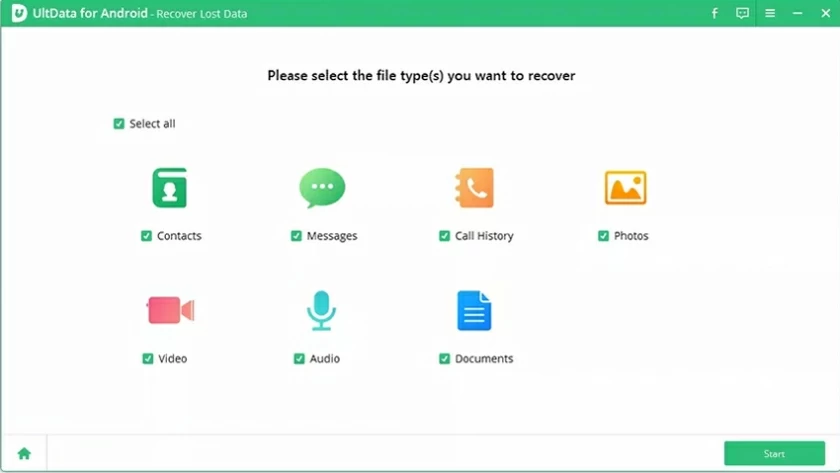
Schritt 3 Nachdem der Scan abgeschlossen ist, werden Ihnen alle Dateien angezeigt, die wiederhergestellt werden können. Wählen Sie die Datei aus, die Sie wiederherstellen möchten, und klicken Sie auf die Schaltfläche „Wiederherstellen“.
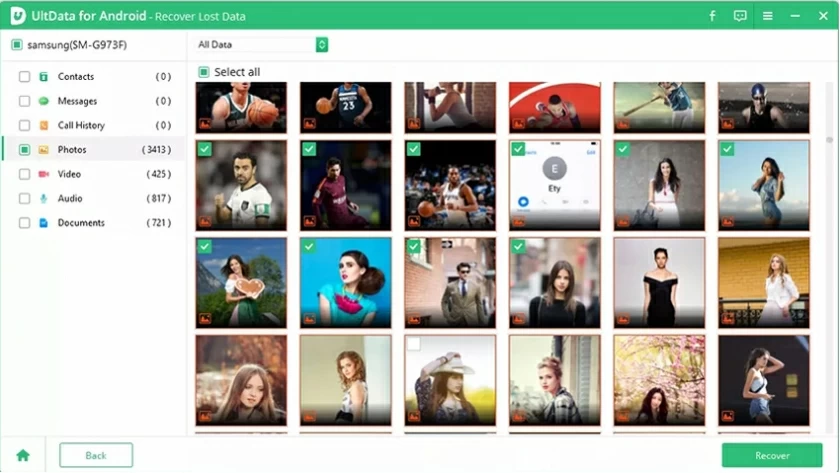
Wenn Ihr Samsung-Gerät nicht genügend Speicherplatz anzeigt, müssen Sie den Papierkorb auf Ihrem Samsung Galaxy/Tablet leeren. Wir empfehlen Ihnen, die folgenden Schritte auszuprobieren, um Junk oder meine Dateien, Kontakte, Rekorder und Samsung-Notizen von Ihrem Samsung-Telefon zu löschen.
Schritt 1 Öffnen Sie die Google Album-App auf dem Samsung Galaxy/Tablet.
Schritt 2: Geben Sie zum Anmelden ein Gmail-Konto ein.
Schritt 3 Klicken Sie auf die Option „Bibliothek“. Gehen Sie dann zum Papierkorb/Mülleimer und wählen Sie weitere Optionen aus.
Schritt 4 Klicken Sie auf „Permanent löschen“.
Für Benutzer von Samsung Galaxy/Tablets: Wenn Sie einige Dateien wiederherstellen möchten, die innerhalb von 15 Tagen versehentlich gelöscht wurden, können Sie den Papierkorb ausprobieren. Nach 15 Tagen wurden die Dateien im Papierkorb jedoch endgültig gelöscht. Dann ist die Android-Datenwiederherstellung für das Android-System die ideale Wahl. Es hilft Benutzern, Daten von Smartphone-Geräten, Google Drive und Proxy-Android-Geräten schnell, sicher und zuverlässig wiederherzustellen.